 Chaflán
Chaflán
![]()
![]()
![]()
Corte las aristas afiladas con un bisel. Defina por la distancia que se va a cortar desde la arista y el ángulo que se hace con la superficie.
La herramienta de operaciones Chaflán permite quebrar aristas afiladas con un bisel, que se define por la distancia a la que se quiebra desde el arista y el ángulo que forma la nueva superficie.
Seleccione la herramienta de Chaflán y, a continuación, seleccione la arista o las aristas de las partes en las que desea crear un bisel. Luego, seleccione la opción de medición de desfase o tangente.
Puede aplicar la operación Chaflán de forma equidistante desde la arista, a dos distancias de la arista o mediante una combinación de distancia y ángulo. Si selecciona las dos distancias desde la arista o la opción de distancia y ángulo, puede voltear la dirección del chaflán para todas las aristas o seleccionar aristas específicas para invalidar la dirección.
Mantenga seleccionado Propagación tangente para alargar el chaflán a lo largo de las aristas circundantes.
- Haga clic en
 .
. 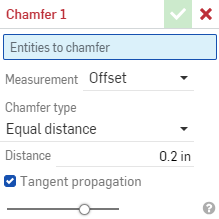
- Seleccione cualquier arista o cara de la pieza a la que desee aplicar el chaflán.
- Seleccione un tipo de medida para las caras adyacentes no planas. Tenga en cuenta que ambas opciones se comportan exactamente igual para las caras planas.
- Desfase: establece la distancia introducida en el campo Distancia desde la arista incial hasta el chaflán. Esta opción depende de la arista; el cálculo comienza en la primera selección y, a continuación, avanza hasta la cadena.
Chaflán de desfase con una distancia = x: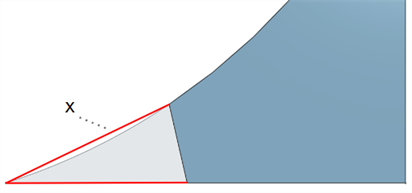
- Tangente - Establece la distancia introducida en el campo Distancia desde el intersección de la tangente de las dos caras adyacentes al chaflán. Esta opción NO depende del borde.
Chaflán tangente con distancia = x:
- Desfase: establece la distancia introducida en el campo Distancia desde la arista incial hasta el chaflán. Esta opción depende de la arista; el cálculo comienza en la primera selección y, a continuación, avanza hasta la cadena.
- Seleccione el tipo de operación que desea realizar:
- Distancia igual: el chaflán se extenderá a una distancia igual desde el borde en ambas direcciones.
- Dos distancias: el chaflán se extenderá a diferentes distancias en cada dirección.
- Distancia y ángulo - El chaflán extenderá la distancia especificada en una dirección y el ángulo especificado en la otra.
Onshape recuerda la selección del tipo de operación y abre el cuadro de diálogo con la última opción seleccionada en operaciones posteriores.
- Introduzca las distancias del chaflán. El valor predeterminado de Onshape es de 45 grados para el ángulo, pero recuerde el último valor de distancia introducido para los chaflanes de Distancia equivalente y Distancia y ángulo.
- Si seleccionaste Dos distancias o Distancia y ángulo, haga clic en el botón de flecha para voltear la dirección de todos los bordes o especifique los bordes individuales para voltearlos en el campo Modificaciones de dirección.
- Si lo desea, seleccione Propagación tangente para alargar la selección a lo largo de las aristas circundantes.
- Haga clic en
 .
.
Al achaflanar una chapa metálica, se recomienda utilizar la operación Corte de esquina de chapa metálica.
Antes:
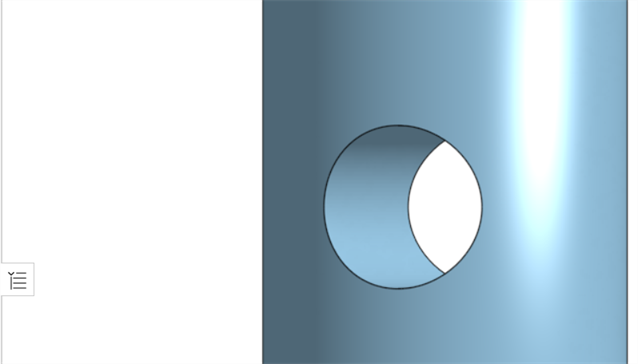
Después:
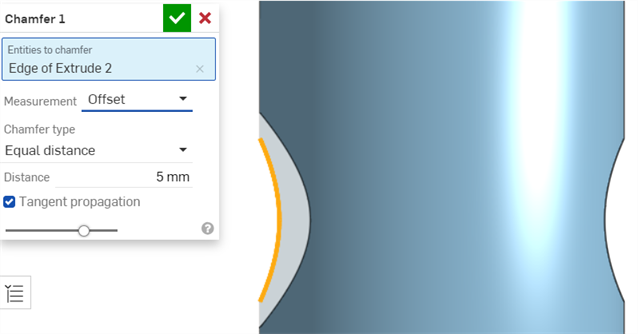
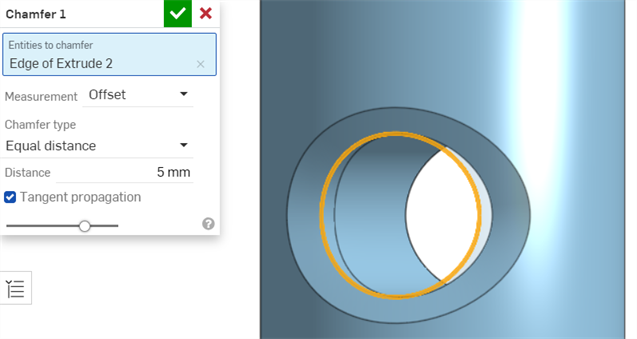
Antes:
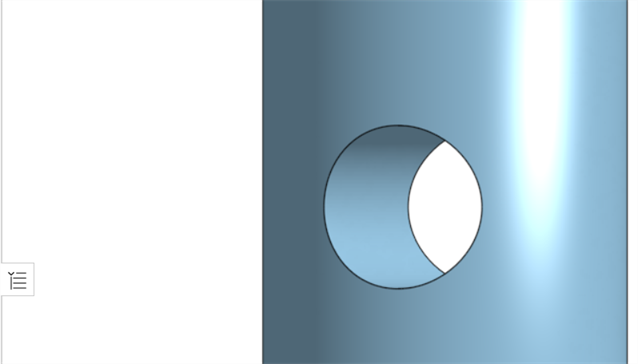
Después:
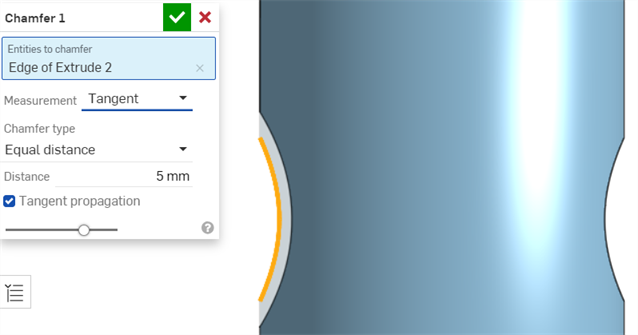
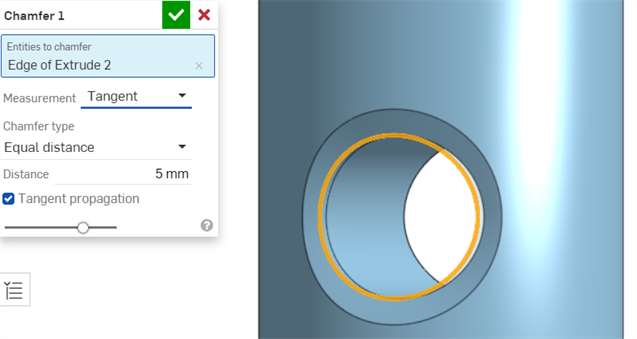
Antes:
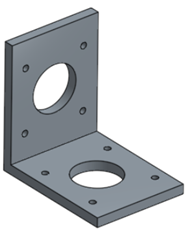
Después:

Antes:
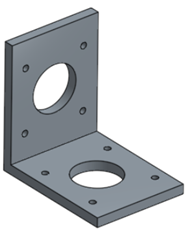
Después:

Antes:
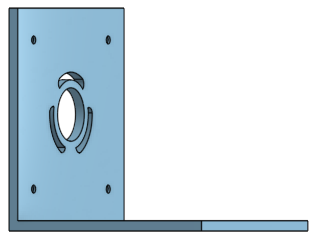
Después:
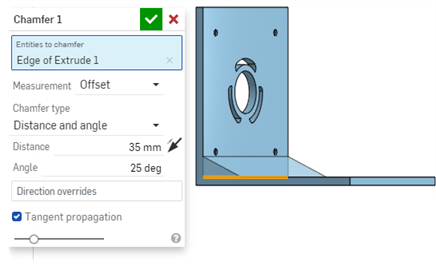
En este ejemplo, la distancia se mide a lo largo de la cara inferior desde la arista seleccionada, y el ángulo se mide a partir de la cara inferior. Si utiliza las flechas direccionales y voltea la medida de distancia, obtendrá la distancia y el ángulo medidos con respecto a la cara vertical:
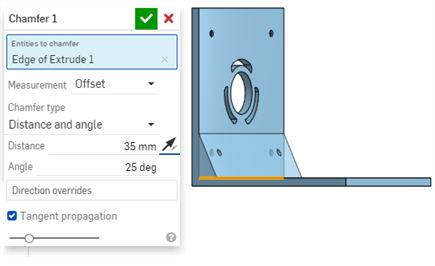
En este ejemplo, se muestra un chaflán en una arista cilíndrica:
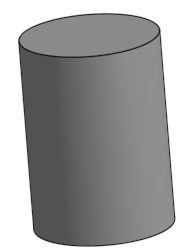
Después:
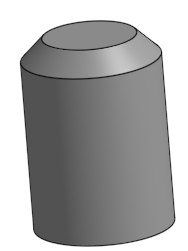
- Pulse el ícono de la herramienta Chaflán (
 ).
). 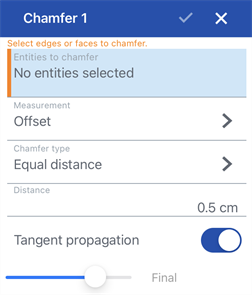
- Designe entidades para hacer chaflán (cualquier arista o cara de una pieza).
- Seleccione un tipo de medición: Desfase o Tangente.
- Especifique tipo de chaflán:
- Distancia igual: a una distancia especificada en direcciones iguales.
- Dos distancias: a dos distancias especificadas individualmente.
- Distancia y ángulo: a una distancia y ángulo especificados.
- Introduzca una distancia para el chaflán (dos distancias si ha seleccionado Dos distancias, o distancia y ángulo si ha seleccionado Distancia y ángulo). El valor predeterminado de Onshape es 45 grados para el ángulo, pero recuerda el último valor de distancia introducido para los chaflanes de igual distancia y distancia y ángulo.
- Si seleccionaste Dos distancias o Distancia y ángulo, alterna la dirección opuesta para invertir la dirección de todos los bordes o especifica los bordes individuales para voltearlos en el campo Modificaciones de dirección.
- Opcionalmente, puede alternar para utilizar Propagación tangente para extender automáticamente el redondeo a la arista tangente.
- Toque la casilla de verificación.
Consulte la Sección de escritorio arriba para ver ejemplos y capturas de pantalla.
- Toque la herramienta Chaflán.

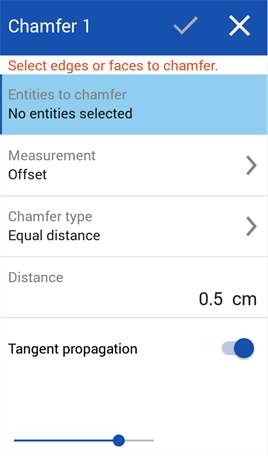
- Designe entidades para hacer chaflán (cualquier arista o cara de una pieza).
- Seleccione un tipo de medición: Desfase o Tangente.
- Especifique tipo de chaflán:
- Distancia igual: a una distancia especificada en direcciones iguales.
- Dos distancias: a dos distancias especificadas individualmente.
- Distancia y ángulo: a una distancia y ángulo especificados.
- Introduzca una distancia para el chaflán (dos distancias si ha seleccionado Dos distancias, o distancia y ángulo si ha seleccionado Distancia y ángulo). El valor predeterminado de Onshape es 45 grados para el ángulo, pero recuerda el último valor de distancia introducido para los chaflanes de igual distancia y distancia y ángulo.
- Si seleccionaste Dos distancias o Distancia y ángulo, alterna la dirección opuesta para invertir la dirección de todos los bordes o especifica los bordes individuales para voltearlos en el campo Modificaciones de dirección.
- Opcionalmente, puede alternar para utilizar Propagación tangente para extender automáticamente el redondeo a la arista tangente.
- Toque la casilla de verificación.
Consulte la Sección de escritorio arriba para ver ejemplos y capturas de pantalla.